Cum să adaugi un produs pe Amazon?
Publicat: 2021-11-26Când ați reușit să vă configurați un cont de vânzător pe Amazon, veți trece la adăugarea produselor pe care le veți oferi clienților. Următorul articol vă va arăta pas cu pas cum să postați prima listă.
Adăugați un produs pe Amazon – cuprins:
- Cum să adaugi un produs pe Amazon?
- Cum să adaugi mai multe produse simultan?
- Ce produse necesită aprobare?
- Ce ar trebui să fac dacă produsul nu are un GTIN?
- Registrul mărcilor Amazon - ce este?
Cum să adaugi un produs pe Amazon?
- De ce am nevoie pentru a adăuga un produs?
- Adăugarea unui produs care există în catalogul Amazon
- Adăugarea unui produs care nu există în catalogul Amazon
- Variante de produs
Înainte de a începe prima listare, amintiți-vă că produsul pe care îl oferiți ar trebui să aibă un GTIN (Global Trade Item Number). GTIN este un cod unic pentru fiecare produs (serviciu) comercializat. Vă ajută să obțineți acces rapid la informații despre produs, prețul și inventarul acestuia. Cel mai frecvent, este utilizat un număr UPC, ISBN, JAN sau EAN. Există posibile excepții de la această regulă, care vor fi descrise în detaliu mai târziu în acest articol.
Când adăugați un produs, este o idee bună să căutați mai întâi în catalogul Amazon pentru a vedea dacă articolul există deja. Pentru a face acest lucru, introduceți numele produsului sau numărul său GTIN și apoi apăsați simbolul „lupă”.
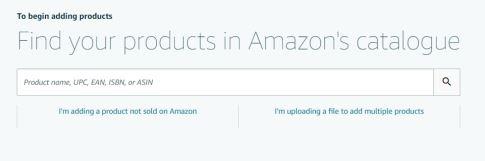
In aceasta etapa, este important sa comparati cu atentie parametrii produsului gasit in catalog cu cel care urmeaza a fi vandut, intrucat orice inconsecventa poate induce in eroare clientul si poate contribui la un feedback negativ. Dacă toți parametrii se potrivesc, apăsați „ Vând acest produs ” și apoi completați detaliile listării.
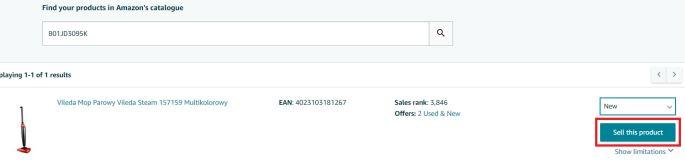
În fereastra nouă, veți vedea informațiile necesare despre produs pe care trebuie să le introduceți pentru a adăuga lista. Primul lucru pe care trebuie să îl introduceți este SKU (Stock Keeping Unit) al vânzătorului, care este un identificator care vă ajută să vă gestionați marfa. Diferă de GTIN prin faptul că se referă la vânzător (și nu la producător) și fiecare variantă a articolului are propriul Sku, ceea ce face mai ușor să distingeți, de exemplu, rucsacuri albastru de cele verzi.
Următoarele informații necesare sunt prețul, cantitatea, starea produsului (nou sau folosit) și opțiunile de livrare. După completarea formularului, apăsați butonul „ Salvați și finalizați ”.
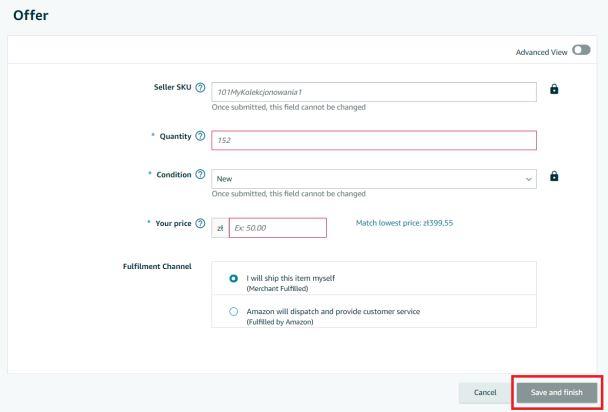
În cazul în care produsul pe care îl oferiți nu există în catalogul Amazon sau sunteți singurul vânzător, atunci selectați butonul „ Adaug un produs care nu este încă vândut pe Amazon ”.
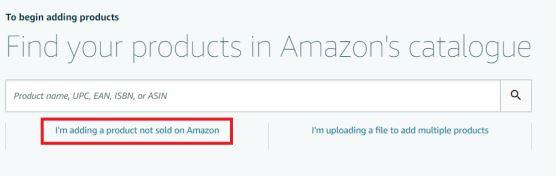
Mai întâi, plasați produsul în categoria corespunzătoare și apoi completați oferta acestuia. În colțul din dreapta sus există un buton „ Vizualizare avansată ”, care, atunci când este făcut clic, afișează accesul la toate câmpurile. Un asterisc marchează câmpurile obligatorii, pe care trebuie să le completați pentru a continua. Acestea sunt vizibile pe formularul de mai jos, în caseta „ Numărul piesei producătorului ”. Se aplică produselor care fac parte din categoria auto.
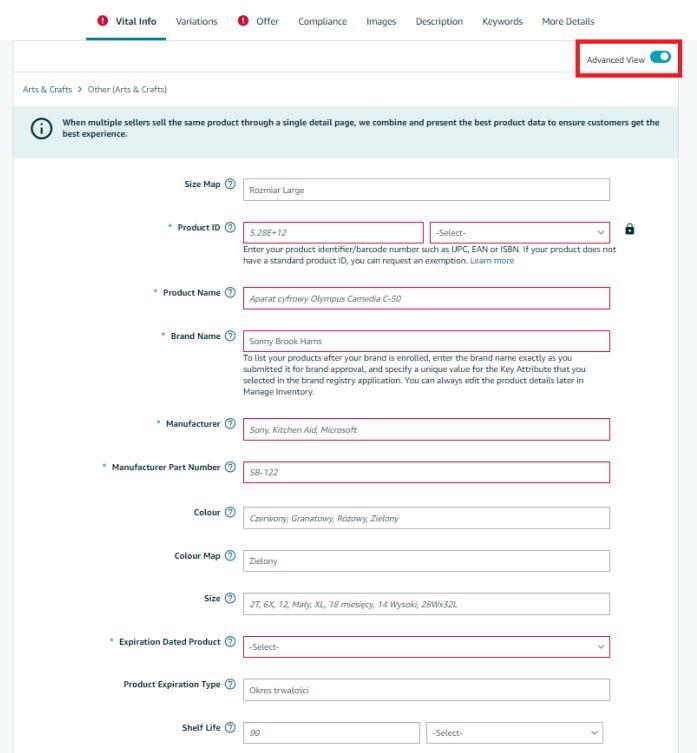
Unele produse oferite de vânzător, există în diferite variante. Pentru a evita adăugarea fiecăruia dintre aceste articole separat, selectați fila „ Variante ” și specificați în ce caracteristică diferă produsele.
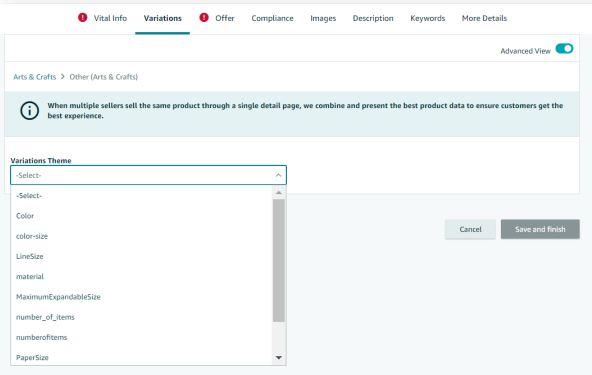
Apoi este necesar să specificați varianta „superioară” (ex. tricou) și „subordonată” (ex. mărimile S, M, L și XL).
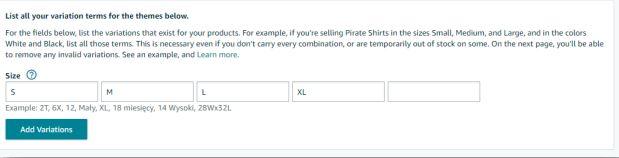
Subvariantele necesită furnizarea de informații detaliate: SKU, cantitate, starea produsului, preț. În timp ce datele de bază ale produsului vor fi atribuite automat și fiecărui articol subordonat.
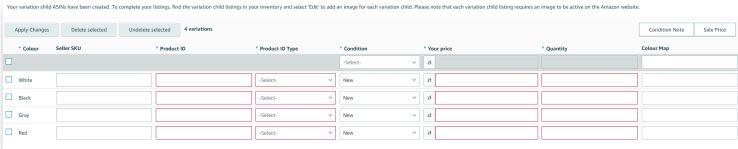
Dacă variantele date diferă ca culoare, trebuie să atribuiți fiecăreia dintre ele o imagine a versiunii specifice de culoare. Această etapă se încheie când faceți clic pe butonul „ Salvați și finalizați ”. După câteva minute, Amazon vă va afișa oferta.
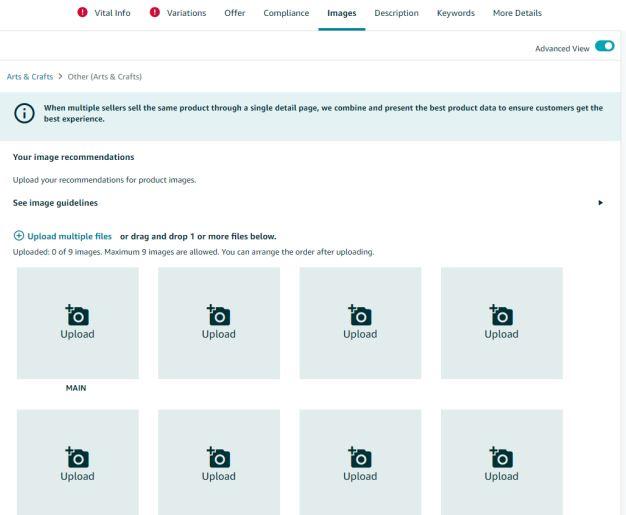
Cum să adaugi mai multe produse simultan?
- Crearea unui fișier de inventar
- Când vânzătorii au propriul lor fișier de inventar terminat.
Butonul „ Adăugați mai multe produse simultan ”, vă permite să adăugați și să gestionați cu ușurință mai multe produse simultan. Selectând „ Obține fișierul de inventar ”, vânzătorul are opțiunea de a crea un șablon pentru un astfel de fișier.
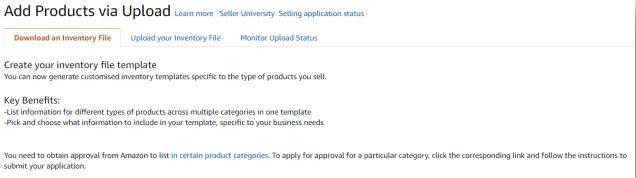
Primul pas este să selectezi categoria și subcategoria produselor în cauză, în timp ce următorul pas este specificarea tipului de șablon. Există două tipuri pentru a alege dintre „ Avansat ” – conține toate grupurile de atribute și „ Personalizat ” – permite selectarea atributelor pe care vânzătorul le consideră potrivite pentru produsele sale.

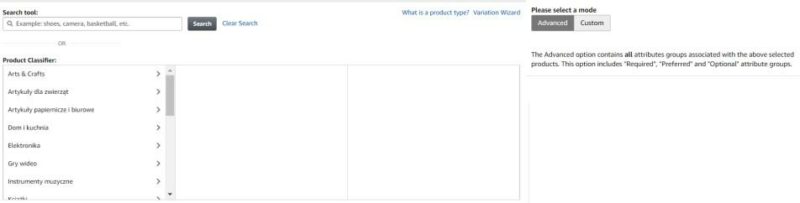
Ultimul pas este selectarea site-urilor pe care vânzătorul dorește să vândă. După finalizarea procesului, apăsați butonul „ Generează șablon ”.

Șablonul completat și descărcat trebuie încărcat utilizând butonul „ Încărcare ”, situat sub fila „ Încărcați fișierul inventarului ”. De asemenea, este o idee bună să monitorizați starea încărcării, deoarece dacă există o eroare, va trebui să încărcați fișierul din nou.
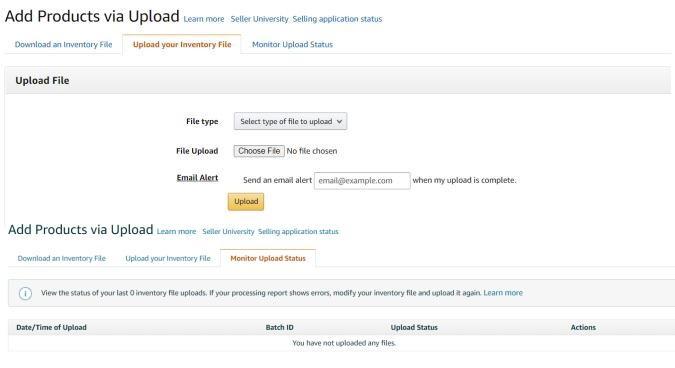
Unii vânzători au magazinul lor online și dețin un fișier de inventar finit pe care l-au exportat într-un fișier text, Excel sau CSV. Un astfel de document trebuie să aibă în primul rând informațiile necesare: titlu, descriere, culoare, dimensiune, fotografie (URL). Fiecare produs ar trebui să aibă descrierea sa într-un rând separat. Fișierul terminat ar trebui să fie încărcat în fila „ Încărcați fișierul de inventar ”.
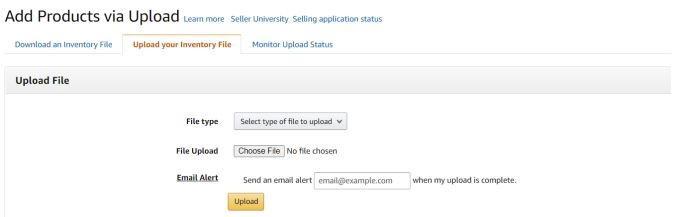
Ce produse necesită aprobare?
Amazon ține la încrederea clienților săi, așa că unele produse și categorii necesită aprobare suplimentară. Apoi, trebuie să trimiteți cererea de vânzare corespunzătoare:
- Politicile Amazon impun ca anumite produse să îndeplinească anumite standarde de certificare. Ecranul de mai jos arată o listă de articole afectate.
- Pentru categoria „ Jucării și jocuri ”, trebuie să fiți aprobat să vindeți doar în perioada noiembrie-ianuarie (inclusiv).
- Categoria „ Electronice de larg consum ” este deschisă tuturor vânzătorilor, dar unele produse pot fi vândute doar de vânzătorii aprobați. Dacă acesta este cazul, Amazon va anunța vânzătorul, care va trebui să contacteze compania pentru a obține o astfel de aprobare.
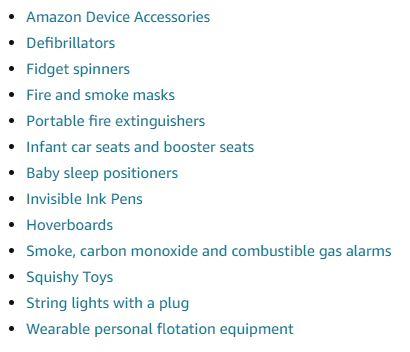
Obținerea aprobării pentru a vinde anumite produse (și categorii) trebuie trimisă prin intermediul butonului „ Aplicați pentru a vinde ”, apoi selectați „ Solicitați aprobarea”. ” Amazon vă va cere să încărcați documentele corespunzătoare (care pot fi în limba dvs. maternă).
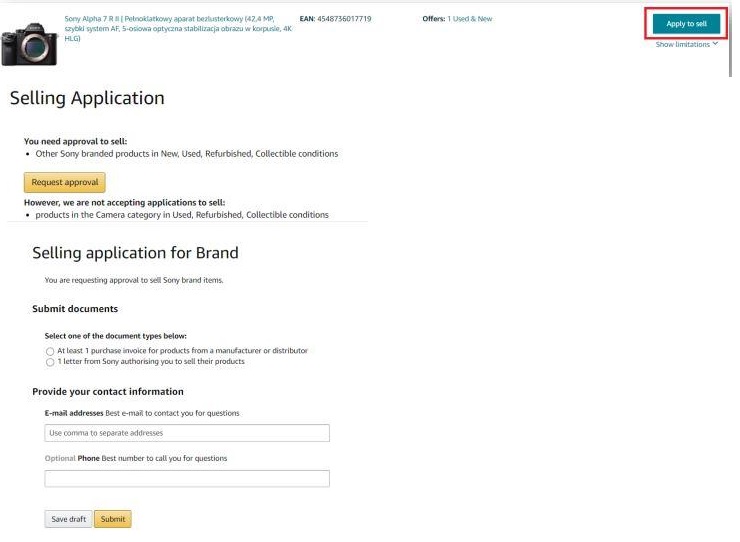
Ce ar trebui să fac dacă produsul nu are un GTIN?
Ca regulă generală, trebuie să aveți un GTIN pentru a vinde pe Amazon. Compania oferă excepții, dar vânzătorul trebuie să trimită cererea de scutire GTIN corespunzătoare și să îndeplinească anumite criterii.
Procesul de solicitare a unei excepții pentru un produs cu etichetă privată urmează 5 pași.
- Depunerea cererii,
- Atașați o autorizație la cerere care abordează scutirea GTIN pentru marcă (exemplul de mai jos),
- Așteptați un răspuns de la asistența vânzătorului – timp de așteptare de până la 24 de ore,
- Urmați secvența „Ajutor” → „Jurnal de probleme” → „Probleme și solicitări”,
- Deschideți mesajul de la Asistența vânzătorului. Ca răspuns, trebuie să trimiteți o poză a produsului cu sigla.
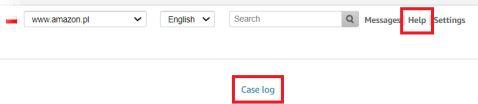
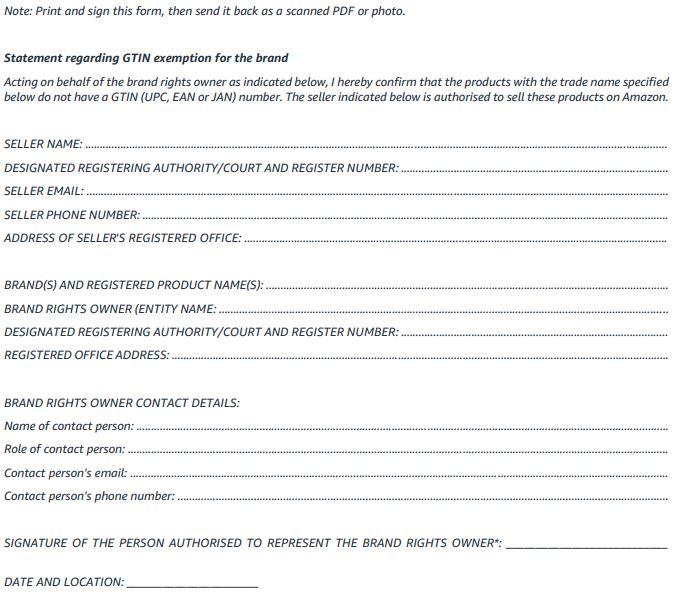
Registrul mărcilor Amazon - ce este?
Proprietarii de mărci pot înregistra o marcă comercială participând la programul Amazon Brand Registry, care oferă vânzătorului instrumente avansate pentru a ajuta la creșterea vânzărilor. Din acel moment, proprietarul își poate proteja marca de concurența neloială ca
Articolul de mai sus oferă o abordare tehnică a marketingului unui produs. Informații despre ce practici să utilizați pentru a vă crește vânzările pe Amazon vor apărea într-o postare viitoare.
Citiți articolul nostru anterior Amazon: Amazon Seller Account - înregistrarea și configurarea setărilor contului
Dacă vă place conținutul nostru, alăturați-vă comunității noastre de albine ocupate pe Facebook și Twitter!
Autor: Martin Sparks
Pasionați de comerț electronic care caută în mod constant pe internet pentru a se asigura că nu a omis nicio informație importantă pe tema deschiderii și extinderii magazinelor online profitabile.
